저번에 터치스크린 모니터를 GET하면서 모니터링 화면 및 제어패널을 띄워줄 저전력 PC로 가지고 있는 Trollberry Pi를 사용했다가
터치스크린 드라이버가 호환되지 않는 바람에.. 대략 다음과 같은 조건에 부합하는 PC를 찾아보게된다.
- Windows OS가 돌아갈 수 있을 것.
- 졸라게 저전력일 것. (10W 미만)
- USB 연결이 가능할 것.
- 인터넷 연결이 가능할 것.
- 신용카드 크기정도이거나 그보다 작을 것. (모니터 뒤에다 달아놓을것이므로)
이 다섯가지 조건으로 찾다가 나온게 위대한 인텔(갓텔)社의 스틱PC가 되시겠다 !
이 기막히게 작은 크기 !
여기에 HDMI 출력에 USB, Micro SD카드 슬롯은 물론 무선랜, 블루투스 통신내장에 Windows OS 탑재까지.
인텔이 또 외계인 고문했나보다….ㅋ
설치는 굉장히 쉽다. 모니터에 연결하고 전원만 인가하면 끝.

어때요? 참쉽죠?
모니터 HDMI 포트에 연결하고 동봉된 Micro USB 케이블을 본체에 연결 후 USB로 전원 넣으면 된다.
구성품에 전용 어댑터가 있으니 거기에 연결해도 되고.. HDMI 연장선도 같이 동봉 있으니 참고..
설치해놓고 전원을 인가하면 자동으로 켜지고 Intel Compute Stick 글짜와 함께 가운데 동글뺑이가 돌아가면서 부팅이 진행된다.
처음 사용시 설정화면, 한국어도 지원하니 설정하는데 별 어려움이 없을것이다.
우리가 늘 하던 Next 버튼만 갈겨주면된다 !
Windows 8.1 메트로 UI
처음 시작세팅 다 끝내놓고 부팅할때 전원인가부터 위 화면 뜨는데까지 30초도 안되는 빠른 스피드
대략 입맛게 세팅하고 찍은 스크린샷.
Intel Atom Z3735F 프로세서에 2G RAM, 32GB 내장 메모리 그리고 Windows 8.1 with Bing OS가 탑재되어 있다.
CPU 사양이 궁금해서 인텔 홈페이지에서 봤는데.. 2.2W 밖에 안 먹는댄다…
외계인 고문한거 맞네 ㅋㅋㅋㅋ
CPU는 뭐.. 그렇고.. 스틱PC 전체 소모전력도 궁금해서 직접 측정해봤다.
스틱 PC에 모니터를 제외한 모든 주변기기를 연결하지 않은 상태에서의 소모 전력은 CPU 100% 활성화 중일 때 ~7W 정도, 아무것도 안 할 때는 2W 정도 먹는다.
문서작업용 일반 데스크톱이 1 ~ 200W 먹는 것에 비하면 굉장히 전기를 적게 소모한다고 볼 수 있다.
몇일간 사용해본 소감으로는..
문서작업(한글, 엑셀 워드 등..), 인터넷 서핑, 영화 시청 등의 간단한 작업정도는 별 무리없이 잘 돌아가더라 !
이 정도면 NAS이나 다운로드용 디바이스로 사용해도 될 정도.. USB 포트도 있겠다.. 외장하드 용량 큰걸 달아서 다운로딩용 디바이스로 사용해도 되겠다 !
아무튼 앞서 나열한 조건을 하나씩 체크해보자면..
1. Windows OS가 돌아갈 수 있을 것
-> Windows 8.1 OS 탑재되어 있음
2. 졸라게 저전력일 것. (10W 미만)
-> 지혼자 많이 먹어봐야 7W 정도
3. USB 연결이 가능할 것
-> USB 2.0 – 1포트 있음
4. 인터넷 연결이 가능할 것
-> 2.4GHz 무선랜 카드 내장
5. 신용카드 크기정도이거나 그보다 작을 것. (모니터 뒤에다 달아놓을것이므로)
-> 103x37mm 초소형 크기, 조금 길쭉하긴 하지만 확실히 작은크기.
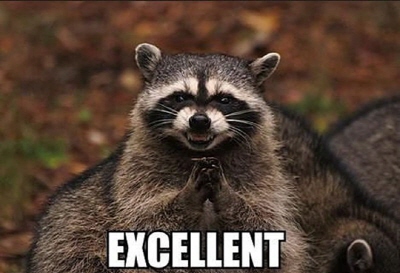
완벽해… 원했던 모든 조건에 부합한 갓텔社의 스틱PC.. 이번 딱랩 홈 리모트 시스템 업그레이할 때 사용하는것으로..
아.. 아.. 터치 스크린 연동도 해야하는데.. 얼른 다른 일을 해야해서 다음 기회에…
(구석에다 졸라 절망스러운 표정을 달아놓을 날이 가까워지고 있는것 같다 !)
PS.
스틱PC에는 USB 포트가 하나밖에 없어서 키보드와 마우스 둘다 연결할 수 없다.
USB 확장허브를 사용하면 되지만 Intel Remote Keyboard 앱을 사용하면 휴대폰으로 펀하게 누워서 원격제어 할 수 있다.
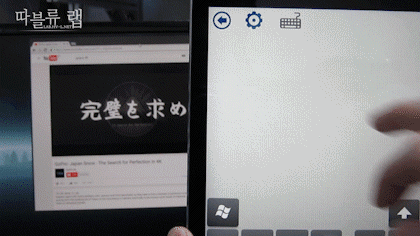
iPad에 Intel Remote Keyboard 앱을 설치해놓고 스틱PC 화면을 제어해본 모습이다.
Android와 iOS 모두 리모트 키보드 앱이 있으니 스토어에서 받아서 사용하면 되고,
인텔 스틱PC에 탑재된 OS는 Windows 8.1 Pro 기능인 RDP(Remote Desktop)를 지원하지 않으므로 Teamviewer 같은 원격제어 프로그램을 사용하면된다.
링크
- 인텔 ㅡ Introducing the Intel® Compute Stick
- 인텔 ㅡ Intel® Atom™ Processor Z3735F
- CNET ㅡ Intel Compute Stick review
추천글

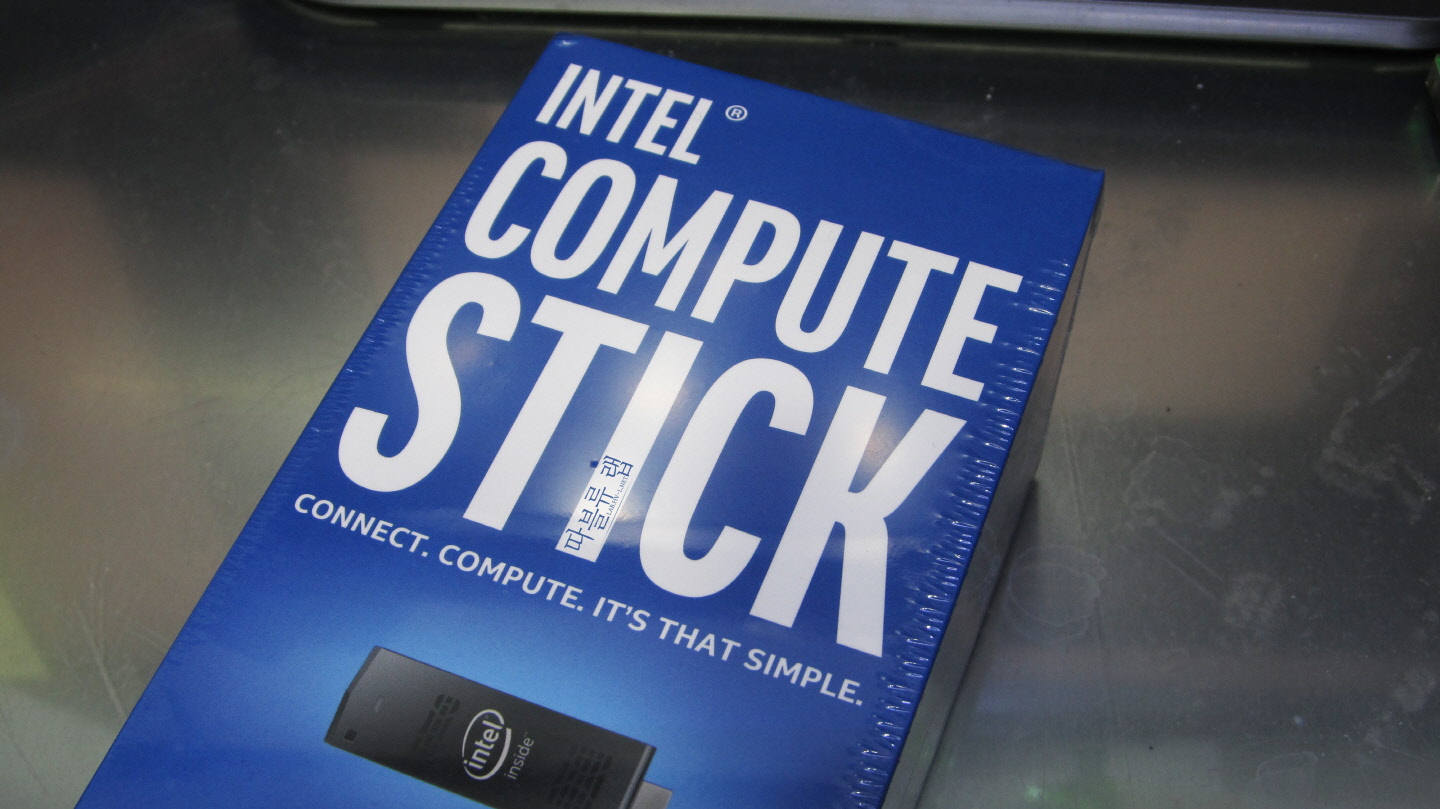



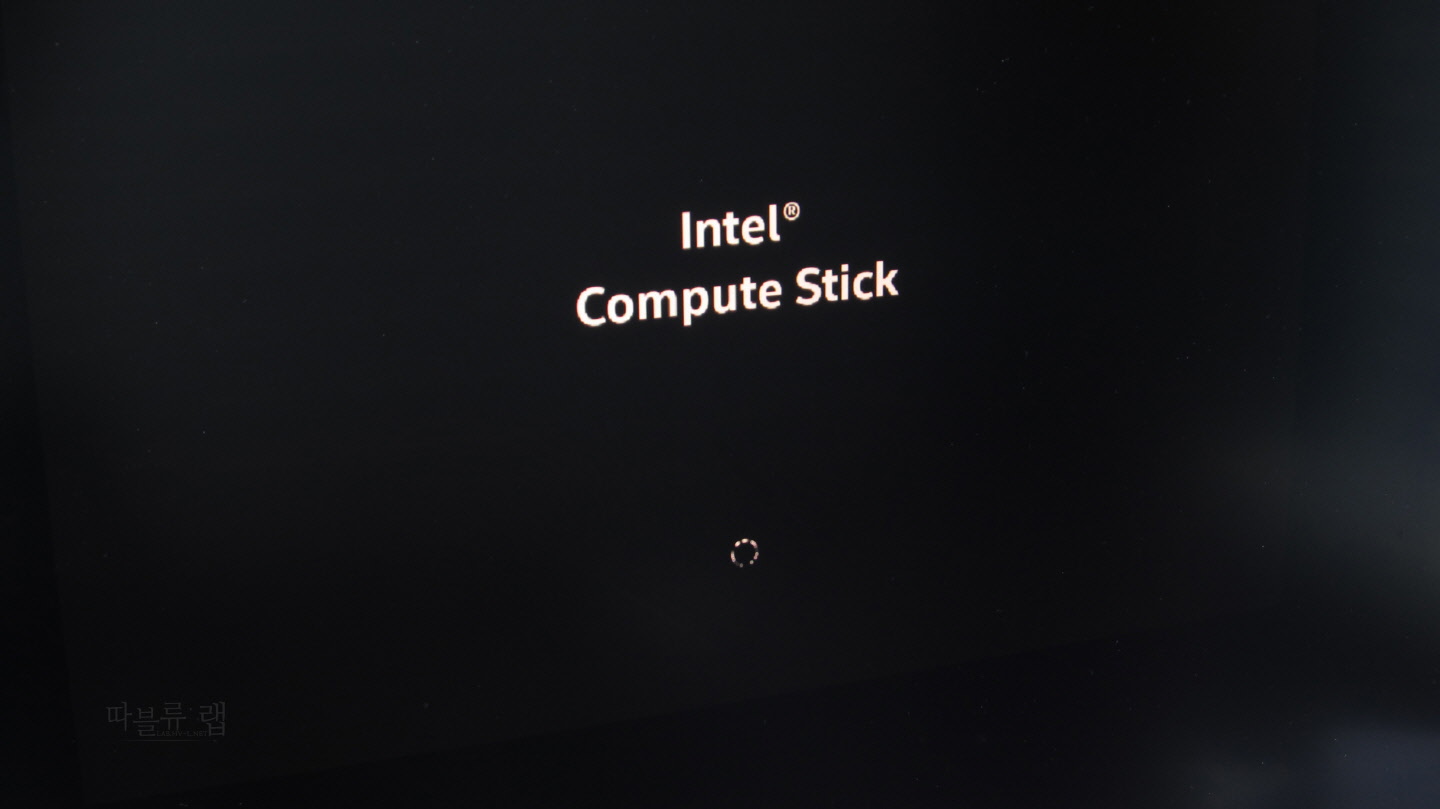
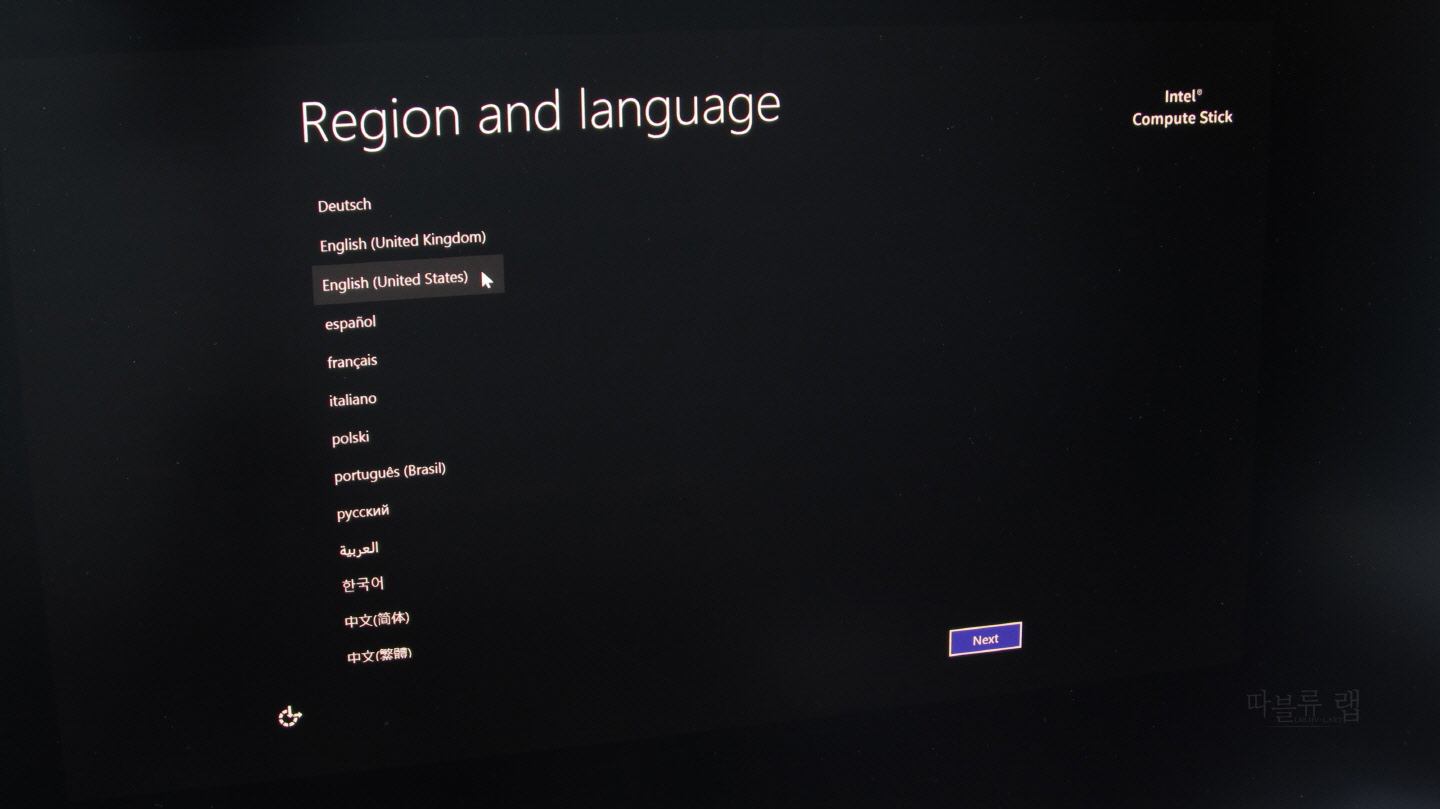
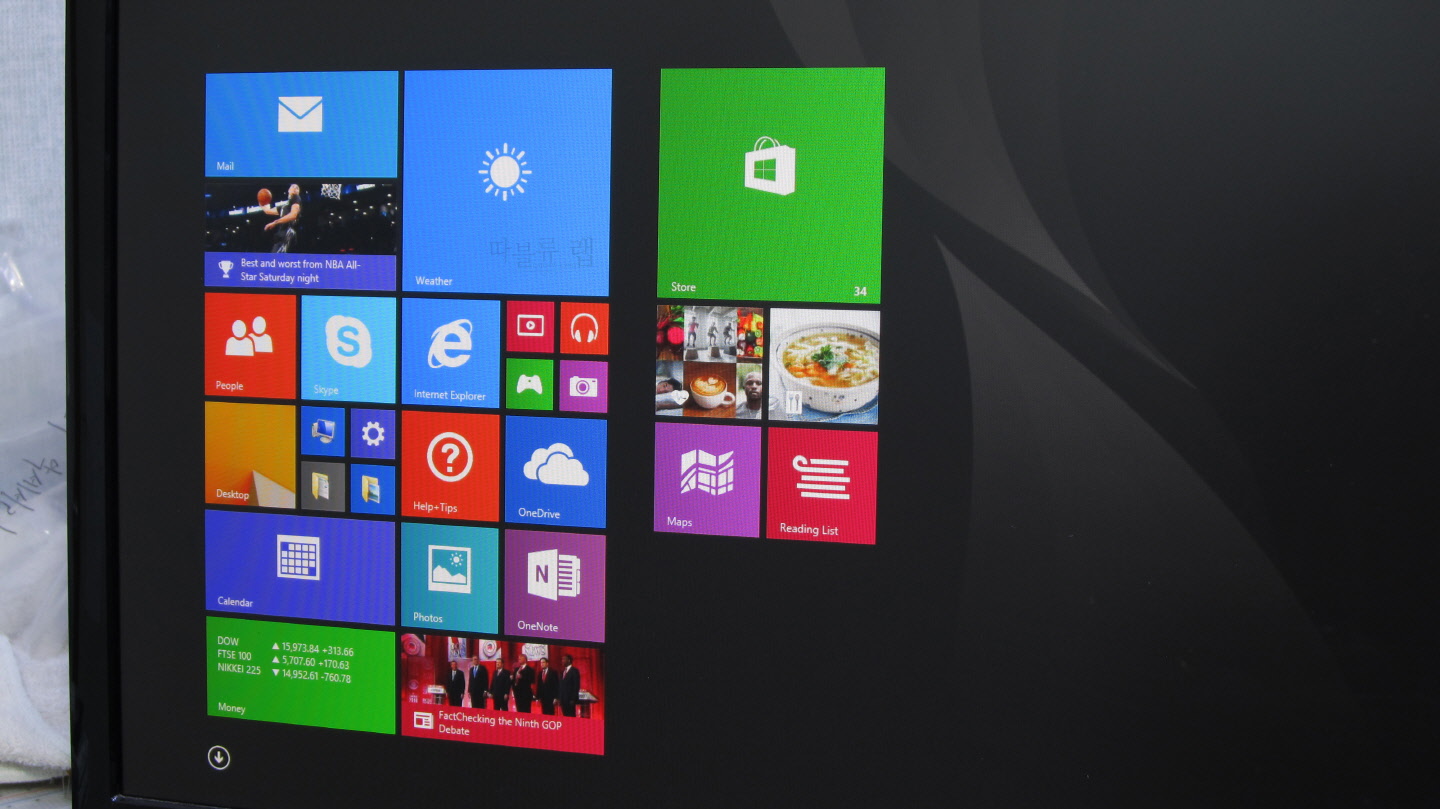
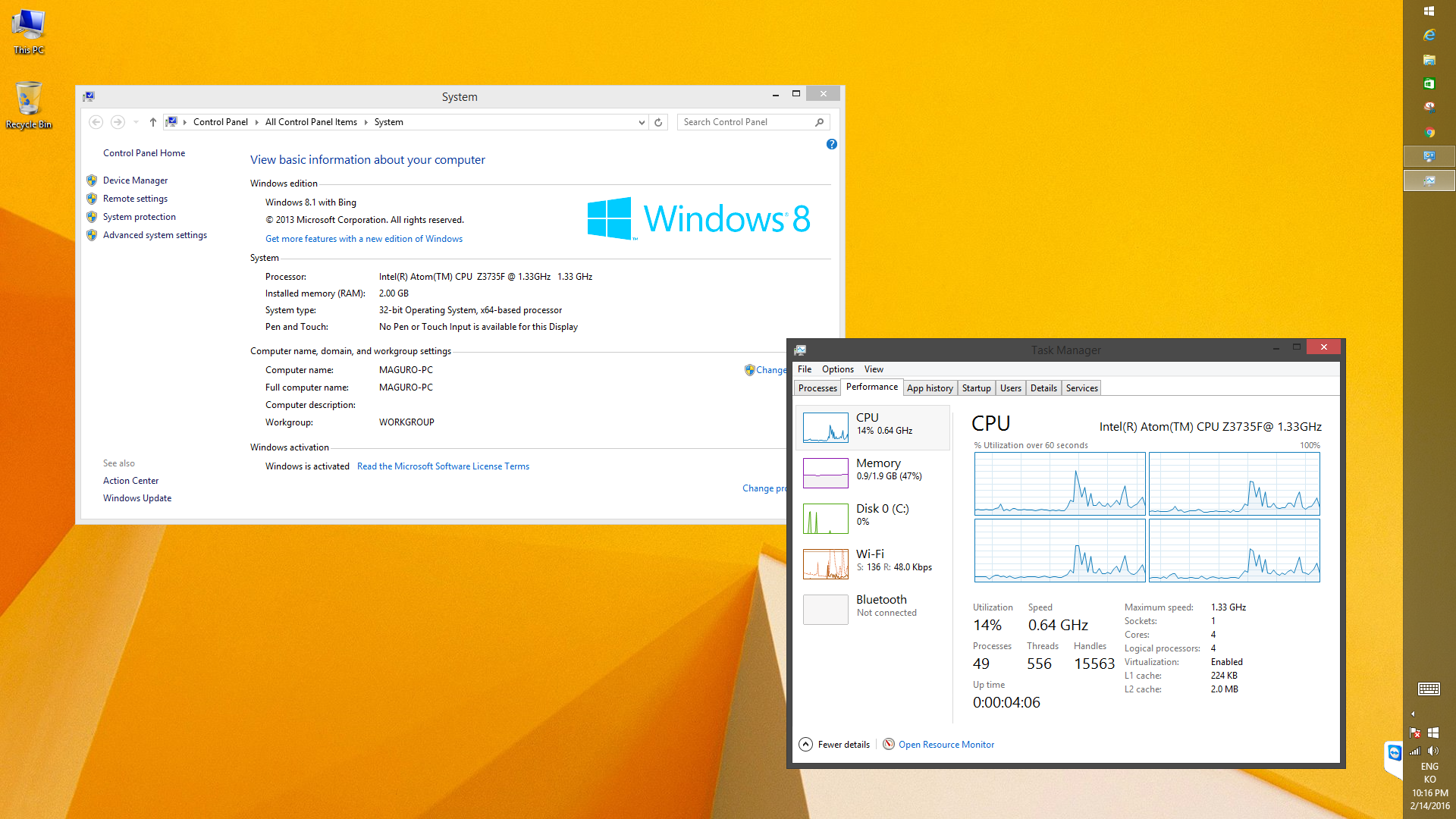
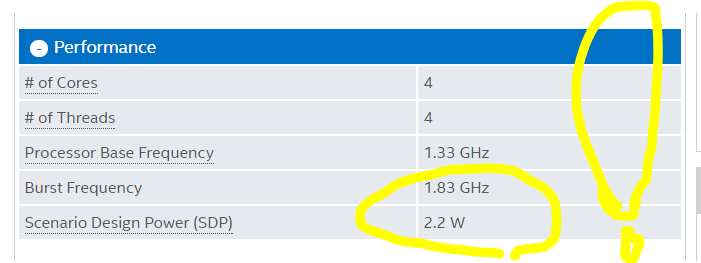


Excellent!
2.2w!?!?!?
2.2W 맞습니다;;
으아아아 !!!!
으아아아 인텔이 약(?)을 빨았나 봅니다ㅋㅋ
저번에 SD카드만한 PC도 만들었다던데.. 정말 그런것 같지 말입니다
좋네요 ^^ 저도 한번 사보고 싶네요
요즘 사용해보면서 한대더 사고 싶어지는^^;
인텔이 외계인 고문한게 맞나봅니다
아주외계인도 약빨린것 같네요
외계인 : 내가 고자라니!!
엌 위치갘ㅋㅋㅋ
근데 외부의 전원 없이 HDMI단자에만 꽂아도 작동을 하나요?
HDMI단자에서도 전원이 나오나…
본체 옆에 Micro USB 단자로 전원넣을 수 있습니다
오!참치님 개인블로그도 운영하시는군요!
전 아톰z3770 씁니다 🙂
엇, 누구신지는 모르겠….습니다만은????? 반갑습니다 !
분명 낯익은 닉네임인것 같은데 말이지요 🙂
메이커그룹에서 활동합니다!
요즘은 활동이 뜸..하지만요…
발열 오질듯싶다 몇시간이나 사용가능할런지…
쿨링팬 내장되어 있습니다
ㅎㄷㄷ
USB3.0 달린 2세대 모델인가요…?
USB 2.0 1세대 모델입니다
메이커 그룹 가입하려는데 1999년 이하라서안되네요.. 가입부탁드립니다.(안되면 단호하게 거절하시면 됩니다)
저건 성능이 괜찮나요?
가벼운거 돌리기엔 쓸만합니다 ㅋㅋ
메이커 그룹 가입하려는데 2016년 이하라서안되네요.. 가입부탁드립니다.(안되면 단호하게 거절하시면 됩니다)
그때까지 wait…
어디에서 사셨는지, 이름은 뭔지 알 수 있을까요…?ㅜ
오픈마켓에 스틱PC라고 치시면 많이 나옵니다.